使用BatchDoc合并Word文檔的操作方法
BatchDoc是一款專門用來批量處理Word文檔的功能軟件,在這款軟件中有批量替換內(nèi)容、批量轉(zhuǎn)換、批量改名等多種功能,用戶能夠通過這一款軟件就完成很多的操作,使用起來也是非常方便的。其中還有合并Word文件的功能,用戶在編輯好Word文件之后可以通過這款軟件來將Word文檔合并到一起,接下來小編就跟大家分享一下使用BatchDoc這款軟件來合并Word文檔的操作方法吧,感興趣的朋友不妨一起來看看這篇方法教程,希望小編分享的這個(gè)方法能夠幫助到大家。
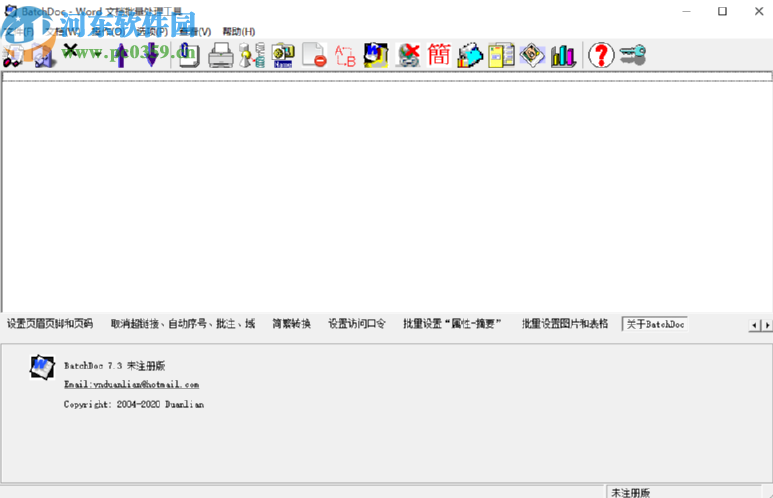
1.首先第一步我們打開軟件之后點(diǎn)擊軟件界面左上角的添加文檔這個(gè)功能按鈕,點(diǎn)擊這個(gè)添加文檔按鈕之后即可選擇合并文件。
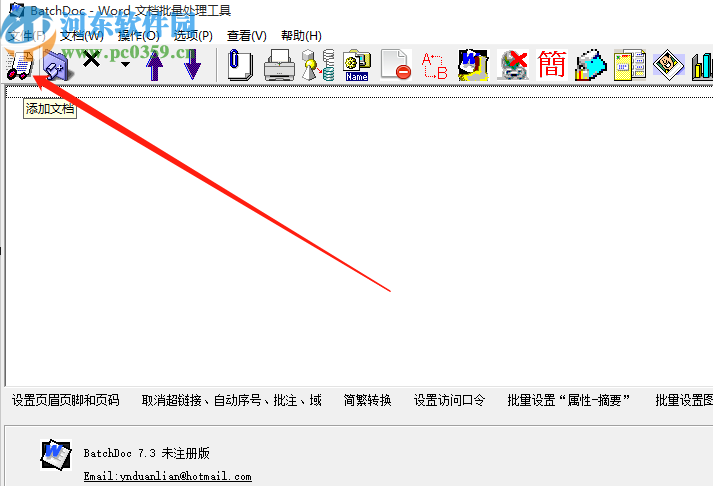
2.點(diǎn)擊添加文檔按鈕之后緊接著會(huì)出現(xiàn)一個(gè)供我們選擇文件的界面,我們?cè)谄渲羞x中要合并的Word文件之后點(diǎn)擊打開按鈕。
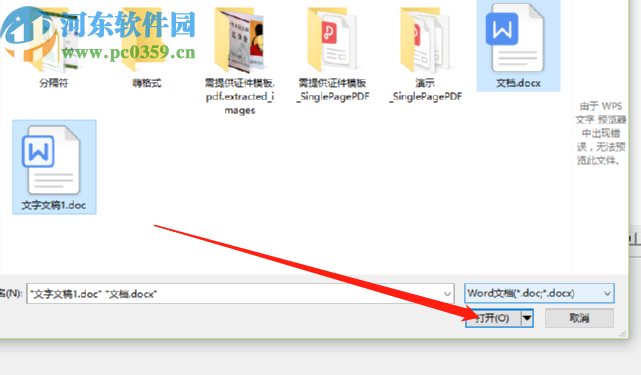
3.點(diǎn)擊打開按鈕之后文件就被成功加載到軟件界面了,然后我們?cè)谏蠙诓僮鞴δ苤姓业胶喜⒒虿迦胛臋n這個(gè)功能圖標(biāo)點(diǎn)擊進(jìn)去。
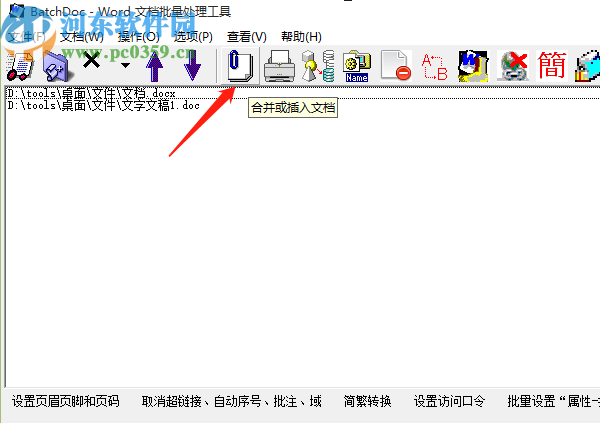
4.進(jìn)入到合并文件功能界面之后,我們?cè)谄渲泄催x將文檔批量合并到指定文檔中這個(gè)選項(xiàng),然后點(diǎn)擊三點(diǎn)圖標(biāo)可以設(shè)置合并之后的新文檔。
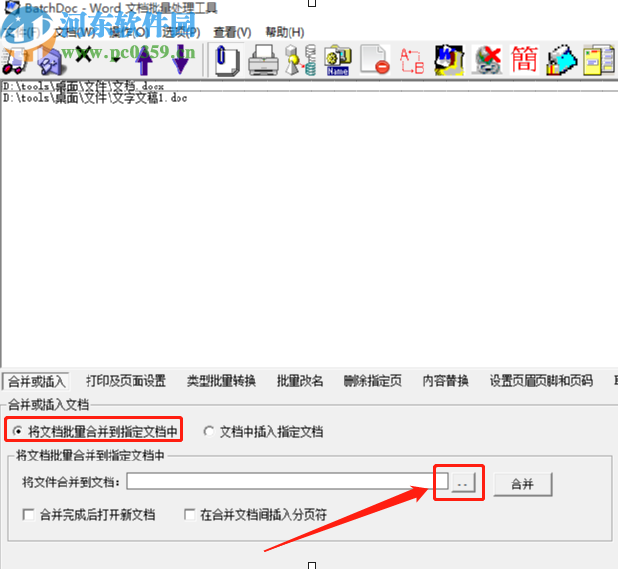
5.點(diǎn)擊三點(diǎn)圖標(biāo)之后就是設(shè)置合并后的新文檔儲(chǔ)存的位置以及名稱,我們根據(jù)個(gè)人的需求選擇完成之后點(diǎn)擊保存按鈕。
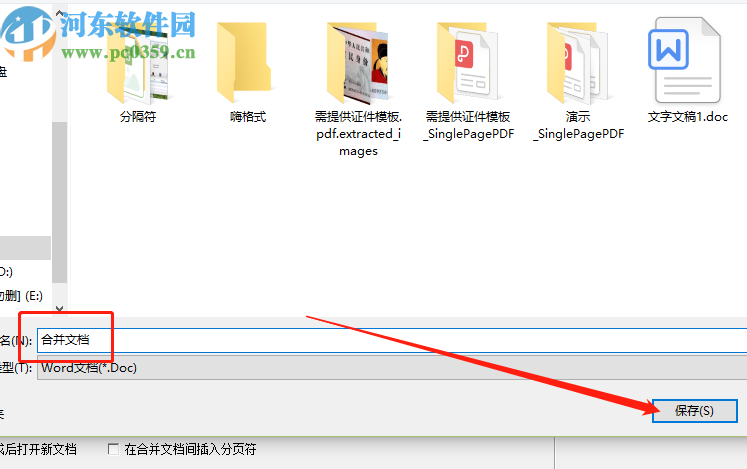
6.點(diǎn)擊保存按鈕之后最后一步只需要點(diǎn)擊界面中的合并這個(gè)功能按鈕就可以開始合并操作了。
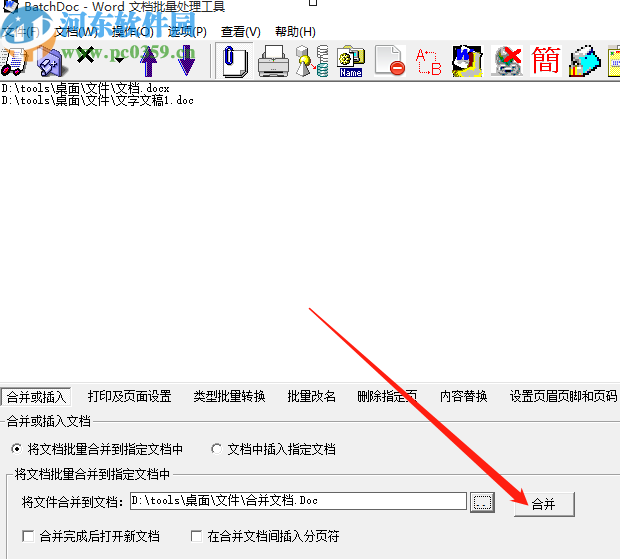
使用上述教程中的方法我們就可以通過BatchDoc這款軟件來合并多個(gè)Word文件了,有需要的朋友不妨試一試小編分享的操作方法,希望這篇操作方法能夠?qū)Υ蠹矣兴鶐椭?/p>
相關(guān)文章:

 網(wǎng)公網(wǎng)安備
網(wǎng)公網(wǎng)安備